Quá trình in ấn tài liệu của bạn đang bị cản trở bởi lỗi không in được từ máy tính? Đừng quá lo lắng, bài viết dưới đây của Limosa sẽ chỉ ra cho bạn nguyên nhân cũng như cách khắc phục máy tính không in được một cách ngắn gọn, dễ hiểu nhất.
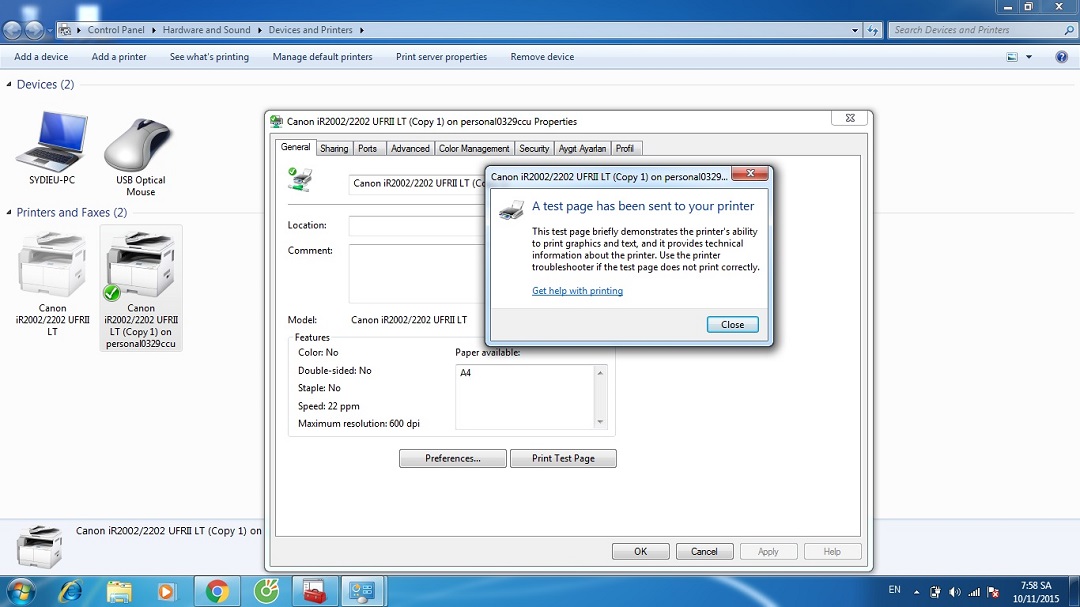
MỤC LỤC
1. Hiện tượng máy tính không in được:
Máy tính không in được không phải là một lỗi hiếm gặp, nó thường xuất hiện dưới hại dạng chủ yếu:
– Máy in không nhận lệnh in trên máy tính.
– Máy in có nhận lệnh nhưng không in được.
Tuy nhiên dù ở dạng nào thì hư hỏng trên vẫn gây nên rất nhiều bất tiện cho người dùng trong quá trình sử dụng.
2. Nguyên nhân dẫn đến tình trạng máy tính không in được:
– Hệ điều hành của máy tính bị lỗi.
– Bị lỏng hoặc hư hỏng ở dây cáp kết nối.
– Máy in còn ở chế độ offline.
– Máy không in được do lỗi driver.
– Do IP trên máy in hư hỏng.
– Có quá nhiều lệnh in trong máy tính.
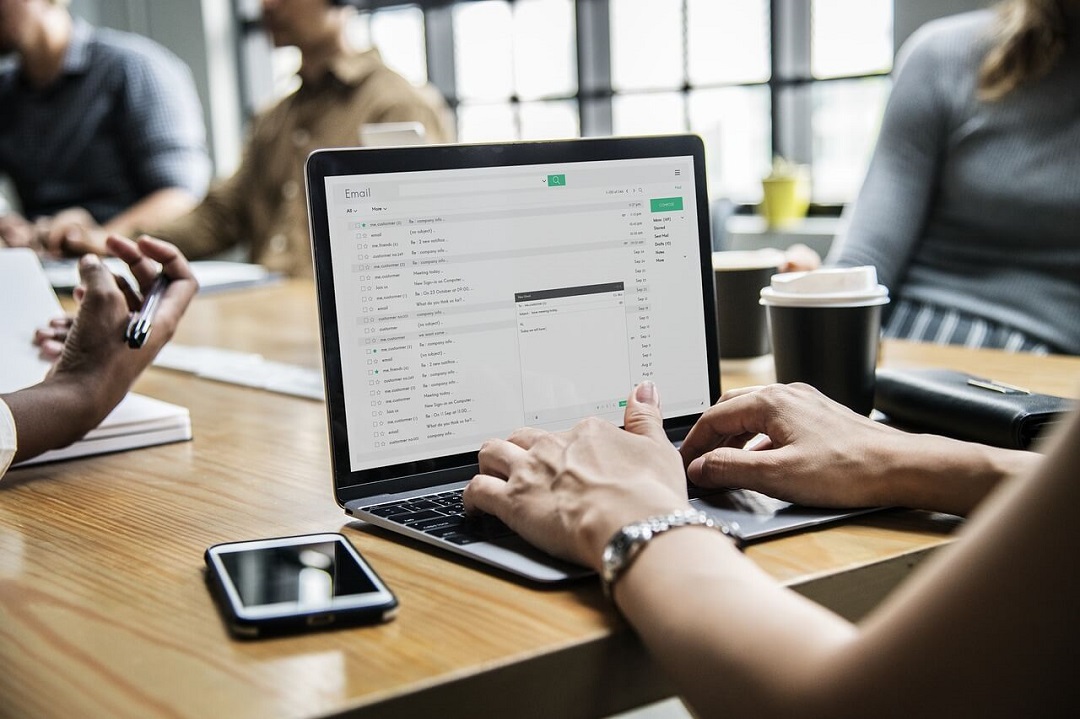
3. Cách khắc phục máy tính không in được nhanh chóng, hiệu quả:
Để xử lý vấn đề tại nhà bạn có thể thực hiện theo các cách khắc phục máy tính không in được sau:
– Kiểm tra dây cáp kết nối, xem có bị lỗi hay hở, đứt ở đâu không, nếu có nên tiến hành xử lý ngay.
– Khởi động lại máy tính, dù nghe chỉ là một thao tác đơn giản nhưng đây là một giải pháp tương đối hữu hiệu trong rất nhiều trường hợp bởi lẽ khi tắt máy tính đi và bật lại chính là tạo cơ hội cho thiết bị có thời gian nghỉ ngơi cũng như tự khắc phục một số lỗi nhỏ của mình.
– Kiểm tra kỹ các kết nối về điện, đôi khi lỗi không in được của máy tính cũng từ việc lỏng hoặc hư hỏng các ổ cắm.
– Sửa lỗi bằng Troubleshoot
Bước 1: Tại Start Menu -> Tìm kiếm và mở Control Panel.
Bước 2: Ở mục Hardware and Sound -> Click chọn View devices and printers.
Bước 3: Nhấp chuột phải vào thiết bị máy in có lỗi – > Ấn Troubleshoot.
Bước 4: Hệ thống Windows của thiết bị sẽ tự động kiểm tra lại toàn bộ quy trình và tiến hành khắc phục lỗi -> Nhấn vào Apply this fix khi thông báo xuất hiện.
Bước 5: Việc sửa lỗi hoàn tất khi dấu tick màu xanh hiện ra.
– Chạy lại tiến trình Print Spooler:
Bước 1: Sử dụng tổ hợp phím Windows + R -> Nhập services.msc tại ô Open -> Click chọn Enter.
Bước 2: Nhấp chuột phải tại Print Spooler -> Chọn Restart.
Bước 3: Hoàn tất quá trình khởi động lại.
– Cập nhật phiên bản mới của Driver cho máy in khi driver đã cũ hoặc gặp lỗi.
Tuy nhiên, nếu bạn cảm thấy cách khắc phục máy tính không in được bên trên còn khó hiểu, khó thao tác hoặc bạn đã làm nhưng vẫn không thành công, bạn có thể tin tưởng liên hệ Limosa qua số hotline: 1900 2276. Chúng tôi cam kết sẽ nhanh chóng giúp bạn xử lý hư hỏng ấy.

4. Tránh những hư hỏng trên máy tính bằng một số lưu ý:
Dù là máy tính nói riêng hay các thiết bị điện tử nói chung dù chất lượng ban đầu có tốt đến đâu cũng không thể hoạt động bền bỉ được nếu như người sử dụng không biết cách giữ gìn. Chính bởi vậy, nếu muốn thiết bị của mình có thể gắn bó dài lâu với bạn, bạn nên ghi nhớ những điều sau:
– Tránh chặn lối tản nhiệt của laptop nhất là khi đang sử dụng bởi điều đó sẽ khiến cho khí nóng trong máy không được thoát ra bên ngoài, gia tăng nguy cơ xuất hiện những hư hỏng thậm chí là cháy nổ nguy hiểm cho người dùng.
– Tránh sạc pin không hợp lý, tiếp tục sạc khi thiết bị đã đủ lượng pin cần thiết, đây cũng được coi là một trong những nguyên nhân không xem được video trên máy tính.
– Nên thường xuyên sao lưu dữ liệu, nhất là những tài liệu quan trọng nếu không bạn sẽ gặp phải rắc rối lớn khi máy tính xuất hiện những vấn đề trục trặc và có khả năng làm mất file.
– Bảo dưỡng thường xuyên để kịp thời phát hiện và khắc phục từ các lỗi nhỏ nhất để tránh những hư hỏng nặng nề hơn.
– Thường xuyên lau dọn, vệ sinh thiết bị để tránh việc các bụi bẩn tích tụ lâu ngày thành các lớp dày, gây ảnh hưởng xấu tới các linh kiện và hoạt động của máy.
– Cần chú ý cập nhật những phiên bản mới của hệ điều hành hay các ứng dụng trên máy tính vì điều đó sẽ góp phần giúp thiết bị của bạn tự sửa những lỗi nhỏ đang gặp phải cũng như xử lý các tác vụ một cách trơn tru, mượt mà hơn, đem lại cho bạn những trải nghiệm tuyệt vời hơn.
– Hạn chế tải những ứng dụng không cần thiết, điều đó sẽ khiến cho bộ xử lý của máy thường xuyên gặp tình trạng quá tải dẫn đến hiện tượng treo máy, từ đó trở thành nguyên nhân không xem được video trên máy tính.
Bài viết trên đây là những thông tin cơ bản nhất về nguyên nhân và cách khắc phục máy tính không in được. Chỉ cần bạn có nhu cầu, đừng ngần ngại, hãy nhanh tay gọi điện tới số hotline: 1900 2276 để được Limosa tư vấn, hỗ trợ chi tiết, cụ thể hơn nhé!

 Thời Gian Làm Việc: Thứ 2 - Chủ nhật : 8h - 20h
Thời Gian Làm Việc: Thứ 2 - Chủ nhật : 8h - 20h Hotline: 1900 2276
Hotline: 1900 2276




